大量信箱維護必學技巧:如何啟用網域帳戶信箱功能?
大量信箱維護必學技巧:如何啟用網域帳戶信箱功能?
在如圖 2 所示的[新增使用者信箱]頁面中輸入[別名]之後,可以選擇要從現有的使用者來啟用信箱功能,還是要建立全新的網域帳戶並啟用信箱功能。在此您還能夠進一步指定信箱所在的資料庫,以及決定是否要啟用線上封存功能,需要的話還可以選擇套用特定的通訊錄原則,以便讓該使用者可以檢視到自訂的通訊錄。
圖2 新增使用者信箱。
透過 Exchange Management Shell 一樣可以很輕易完成各種信箱的建立。以下命令範例是在新增一個網域帳戶的同時能幫助這個帳戶啟用相對的信箱功能,並且完成預設登入密碼的設定。
New-Mailbox -Alias joviku -Name “Jovi Ku” -FirstName Jovi -LastName Ku -DisplayName “顧大俠” -UserPrincipalName [email protected] -Password (ConvertTo-SecureString -String ‘Pa$$word001’ -AsPlainText -Force)
完成新人員信箱的建立之後,您可以下達以下命令範例查詢此信箱是否已經成功建立,辨別的方式除了確認 PrimarySmtpAddress 欄位值,是否已經有了 Email 地址之外,就是檢查 RecipientTypeDetails 的欄位值是否為 UserMailbox。
Get-Mailbox JoviKu | FL Name,RecipientTypeDetails,PrimarySmtpAddress
若是想要批次建立尚未啟用信箱功能的所有帳戶,而且不要包括系統帳戶,便可以參考以下命令。其中判斷是否為系統帳戶的方法,就是透過帳號屬性的[UserPrincipalName]欄位是否有值來決定。
Get-User -RecipientTypeDetails User -Filter { UserPrincipalName -ne $Null } | Enable-Mailbox
以下命令範例則是針對 Active Directory 中 Sales 的組織單位(OU)之人員帳戶,啟用信箱功能。
Import-module ActiveDirectory
$users = Get-ADUser -LDAPfilter ‘(name=*)’ -searchBase {OU=Sales,DC=Lab03,DC=com}
foreach($user in $users)
{
Enable-Mailbox -Identity $user.SamAccountName
}
另一種更加靈活的大量啟用人員信箱方法,則是可以參考以下命令範例。這個範例主要是針對業務部的組織單位(OU),來啟用帳戶屬性的職稱欄位中為專員的信箱功能,並且將這些信箱建立在指定的 Exchange Server 伺服器與資料庫之中。最後再顯示這些建立好的信箱清單資訊,包括他們的帳戶名稱、Email 地址以及所在的資料庫,以確認所有人員信箱的建立是成功的。
Get-User -OrganizationalUnit 業務部 | Where-object {$_.RecipientType -eq “User” -and $_.Title -eq “專員”} | Enable-Mailbox -Database “EX2016\Sales Mailbox” | Get-Mailbox | Select name,windowsemailaddress,database
如何搭配 Excel 大量建立帳號與信箱
並非每一個初次建置 Exchange Server 2016 的組織,都有現行的 Active Directory 可以使用,很可能也有連同 Active Directory 的伺服器都是全新完成部署的,在這種情況之下,如果想要建立大量網域帳戶的同時,順道完成 Exchange 信箱的啟用,最理想的辦法就是結合 Office Excel 來完成部署工作。
首先請新增一個新的 Excel 檔案,然後如圖 3 所示輸入三個欄位名稱,分別是 Alias、Name、UPN,並且完成所有新帳戶與信箱 Email 的輸入。想想看為何僅輸入這三個欄位而已?這是因為它們是往後建立信箱時的必要欄位,其中的別名(Alias)通常會作為 Email 地址的前置字元。聰明的您往後當然也可以自行加入不同的屬性欄位,像是顯示名稱、辦公室位置、職稱、部門等等。
小提示:關於網域帳號的屬性中,有哪些欄位名稱可以使用?您只要在[Active Directory 使用者與電腦]的[進階檢視]功能中,即可針對任何一位人員的帳戶內容來進行查看。
瀏覽相關文章
大量信箱維護必學技巧!Exchange Server 2016 信箱管理技法實戰
大量信箱維護必學技巧:如何啟用網域帳戶信箱功能?
大量信箱維護必學技巧:如何建立共用信箱?
大量信箱維護必學技巧:員工離職後 IT 管理員應如何停用、刪除網域帳戶信箱功能?
Exchange 管理小 Tips:如何檢視所有使用者的信箱大小?
Exchange 管理小 Tips:如何批次修改帳戶信箱配額?
Exchange 管理小 Tips:如何批次啟用就地封存信箱功能?
Exchange 管理小 Tips:如何設定信箱線上封存配額?
Exchange 管理小 Tips:如何進行信箱資料的匯入與匯出(上)?
Exchange 管理小 Tips:如何進行信箱資料的匯入與匯出(下)?

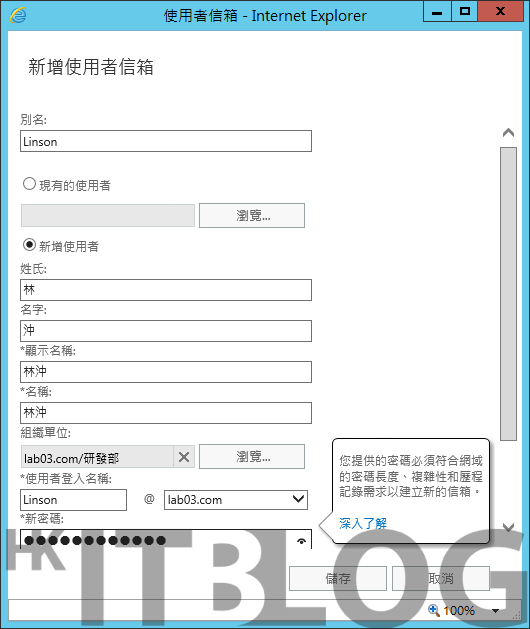
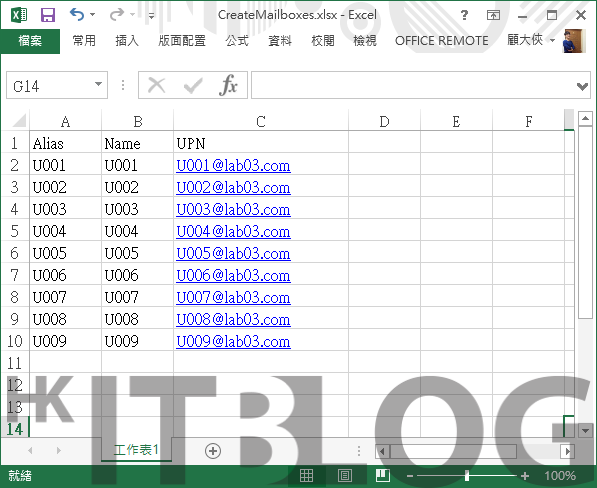
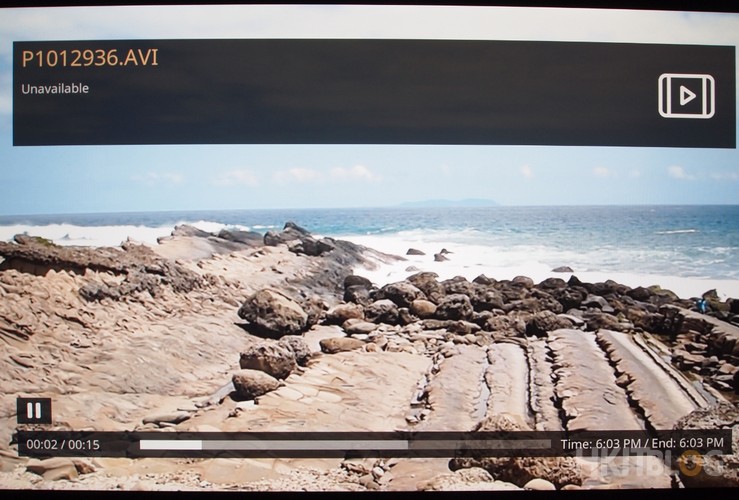
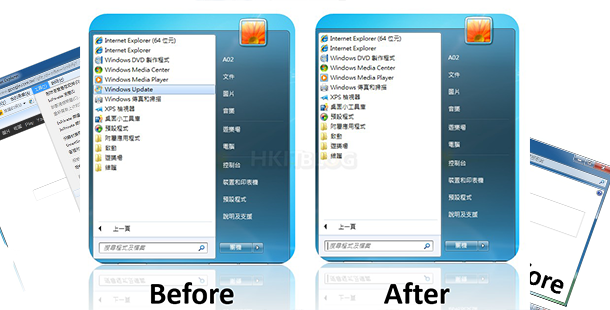
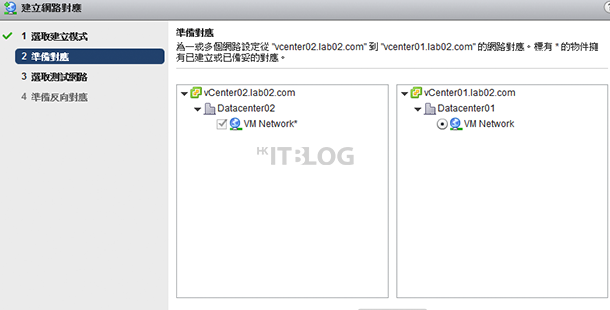



7 Responses
[…] 大量信箱維護必學技巧!Exchange Server 2016 信箱管理技法實戰 大量信箱維護必學技巧:如何啟用網域帳戶信箱功能? […]
[…] Server 2016 信箱管理技法實戰 大量信箱維護必學技巧:如何啟用網域帳戶信箱功能? 大量信箱維護必學技巧:如何建立共用信箱? […]
[…] Server 2016 信箱管理技法實戰 大量信箱維護必學技巧:如何啟用網域帳戶信箱功能? 大量信箱維護必學技巧:如何建立共用信箱? […]
[…] Server 2016 信箱管理技法實戰 大量信箱維護必學技巧:如何啟用網域帳戶信箱功能? 大量信箱維護必學技巧:如何建立共用信箱? […]
[…] Server 2016 信箱管理技法實戰 大量信箱維護必學技巧:如何啟用網域帳戶信箱功能? 大量信箱維護必學技巧:如何建立共用信箱? […]
[…] Server 2016 信箱管理技法實戰 大量信箱維護必學技巧:如何啟用網域帳戶信箱功能? 大量信箱維護必學技巧:如何建立共用信箱? […]
[…] Server 2016 信箱管理技法實戰 大量信箱維護必學技巧:如何啟用網域帳戶信箱功能? 大量信箱維護必學技巧:如何建立共用信箱? […]